Wix Restaurants: duplicar un menú
3 min
En este artículo
- Duplicar un menú
- Preguntas frecuentes
Crea rápidamente una nueva versión de tu menú duplicándolo, sin necesidad de comenzar desde cero. Esto es perfecto para probar ideas, personalizar los menús para diferentes ocasiones o asignarlos a varias ubicaciones. Puedes elegir copiar ítems como nuevos o mantenerlos como ítems compartidos para que las actualizaciones se sincronicen en todos los menús a la vez.
Si estás usando Pedidos de Wix Restaurants (Nuevo), también se copiarán los ajustes adicionales de los ítems, como los modificadores, las variantes, los impuestos y las existencias.
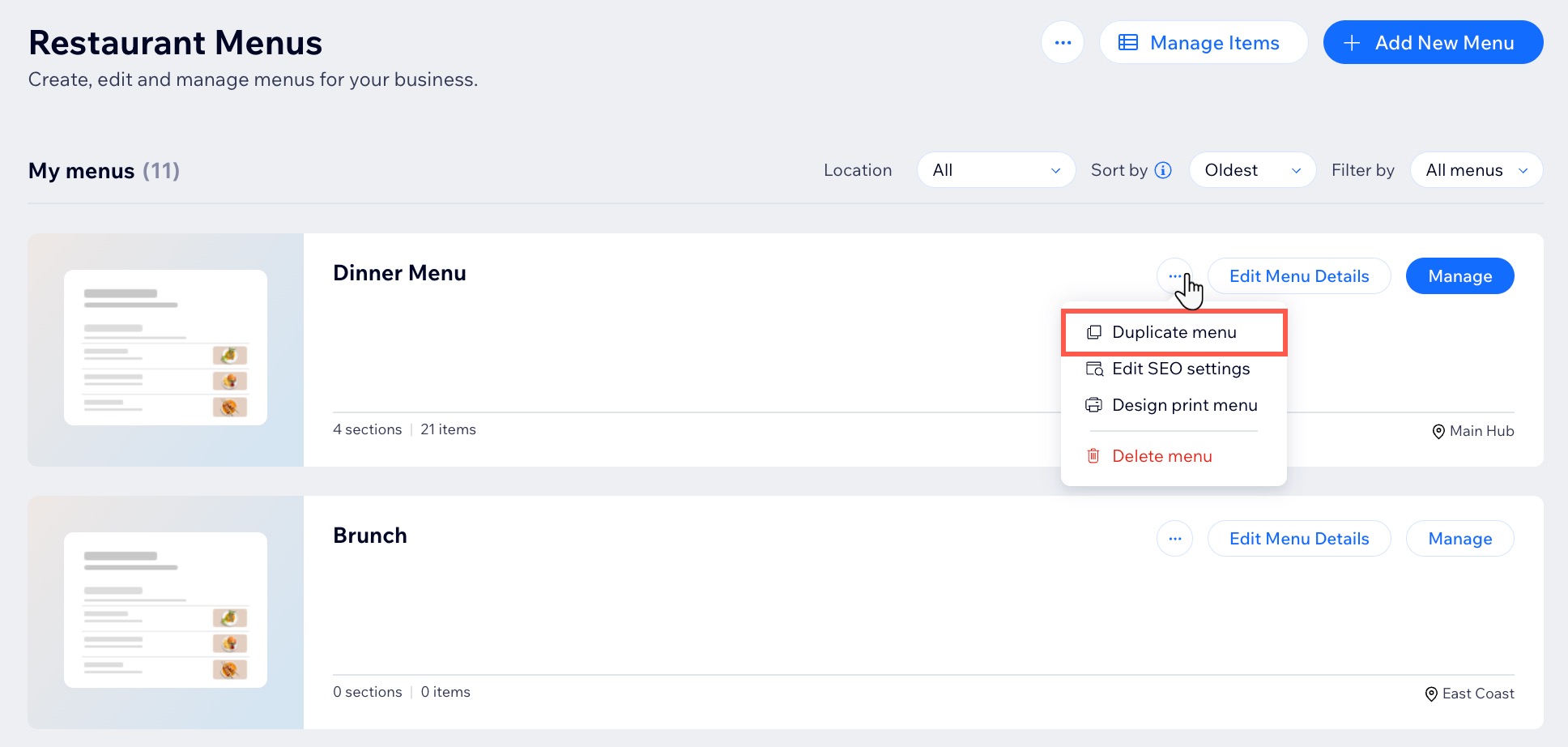
Duplicar un menú
Duplica un menú existente para ahorrar tiempo y crea una nueva versión. Si administras varias ubicaciones de restaurantes, puedes elegir dónde duplicarlos.
Para duplicar un menú:
- Ve a Menús en el panel de control de tu sitio.
- Haz clic en el icono Más acciones
 junto al nombre del menú.
junto al nombre del menú. - Selecciona Duplicar menú.
- Crea una copia del menú:
- Ingresa un nombre para el menú duplicado.
- (Menús con secciones) Selecciona la casilla de verificación correspondiente a continuación en ¿Cómo deben copiarse los ítems?:
- Como ítems nuevos: crea copias separadas de todos los ítems. Los cambios realizados en los ítems duplicados no afectarán al menú original.
- Como ítems compartidos: mantiene los mismos ítems en todos los menús. Las actualizaciones de los ítems compartidos aparecerán en todos los menús que las usen.
- (Varias ubicaciones de restaurante) Selecciona la ubicación correspondiente en el menú desplegable Elige dónde duplicar este menú.
- Haz clic en Duplicar.
¿Cuál es el siguiente paso?
Echa un vistazo a tu nuevo menú, haz los cambios que desees y guárdalo, o déjalo tal y como está. El menú duplicado ya está activo en tu sitio.
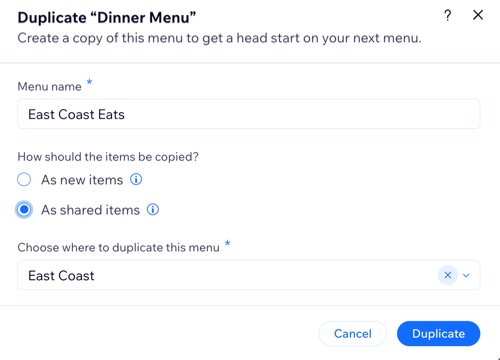
Preguntas frecuentes
Haz clic en una de las siguientes preguntas para obtener más información sobre cómo duplicar un menú:
¿Qué elementos se copian cuando duplico los menús?
Estoy usando la app Pedidos de Wix Restaurants, ¿se copia algo de allí?

